Лапко можете користити лаптоп као други монитор за рачунар
- Ако имате неискоришћен лаптоп, можете га користити као други монитор за други лаптоп или рачунар.
- Главни услов је да су оба уређаја повезана на исту бежичну мрежу.
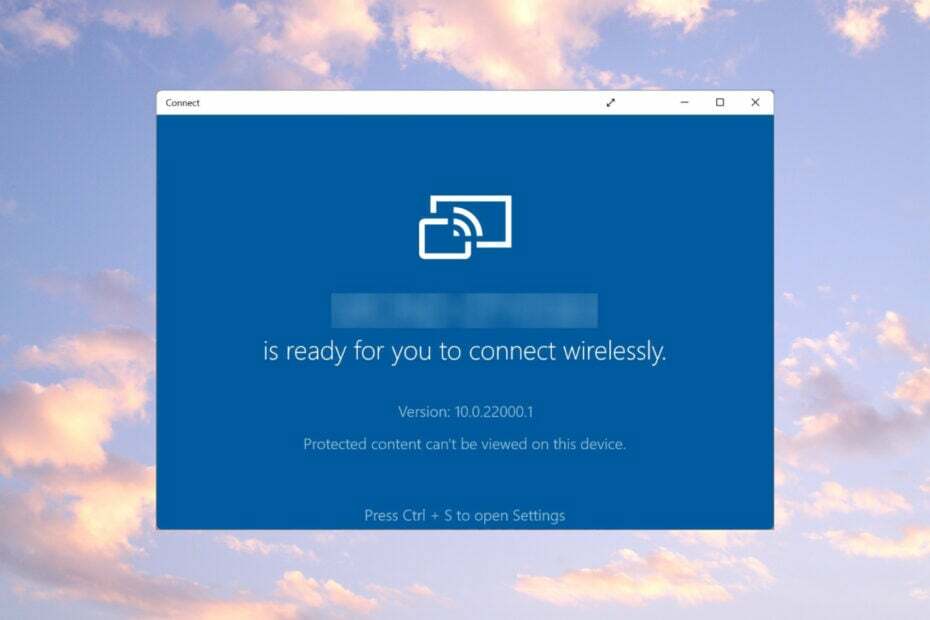
ИксИНСТАЛИРАЈТЕ КЛИКОМ НА ДАТОТЕКУ ЗА ПРЕУЗИМАЊЕ
- Преузмите алатку за поправку рачунара Ресторо који долази са патентираним технологијама (доступан патент овде).
- Кликните Започни скенирање да бисте пронашли проблеме са Виндовс-ом који би могли да изазову проблеме са рачунаром.
- Кликните Поправи све да бисте решили проблеме који утичу на безбедност и перформансе вашег рачунара.
- Ресторо је преузео 0 читаоци овог месеца.
Ако немате спољни монитор, и даље можете да користите лаптоп као други монитор. То није најбоља опција, али два екрана су боља од једног. У овом чланку ћемо објаснити како да користите лаптоп као други монитор и проширите површину екрана радне површине.
Могу ли да користим екран лаптопа као други монитор?
Кратак одговор је да, али вероватно имате проблема са овим задатком јер сте покушавали да користите УСБ-Ц или ХДМИ кабл.
Коришћење екрана лаптопа као другог монитора је немогуће са каблом осим ако немате кључ за титлове за видео који је повезан са другим лаптопом.
Међутим, то можете учинити бежично, а у овом чланку ћете научити како то тачно да урадите.
Како могу да користим екран лаптопа као други монитор?
1. Инсталирајте функцију бежичног екрана
- Укључите лаптоп који ћете користити као други екран, кликните на Почетак дугме и изаберите Подешавања.
- Сада, изаберите Аппс из левог окна и кликните на Опционе карактеристике с десна.
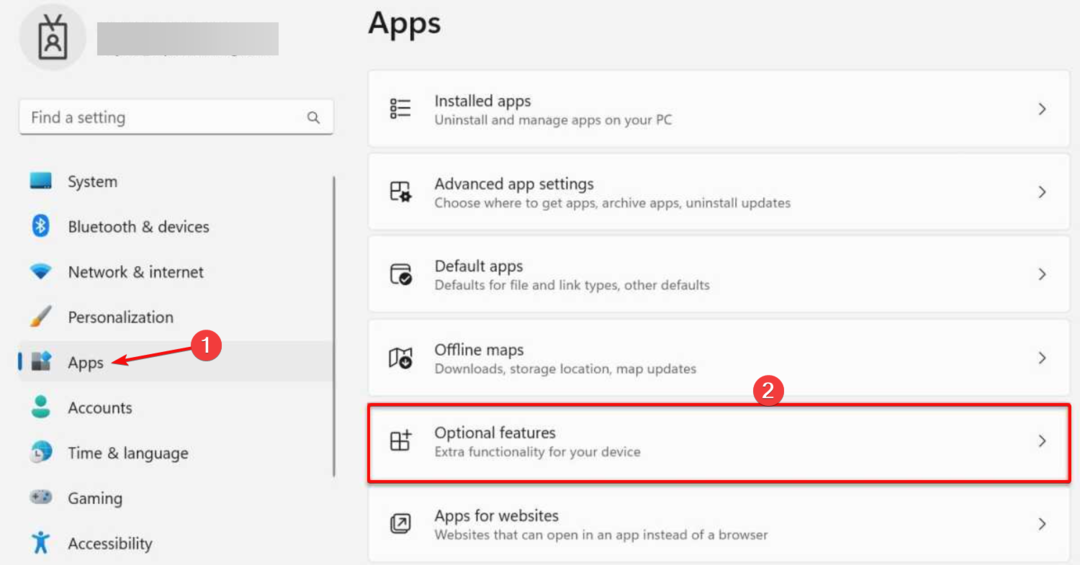
- Кликните Погледајте карактеристике дугме испод Додајте опционалну функцију одељак.

- Следеће, откуцајте бежични дисплеј у Претрага бар, проверите Вирелесс Дисплаи кутију, и погодио Следећи.
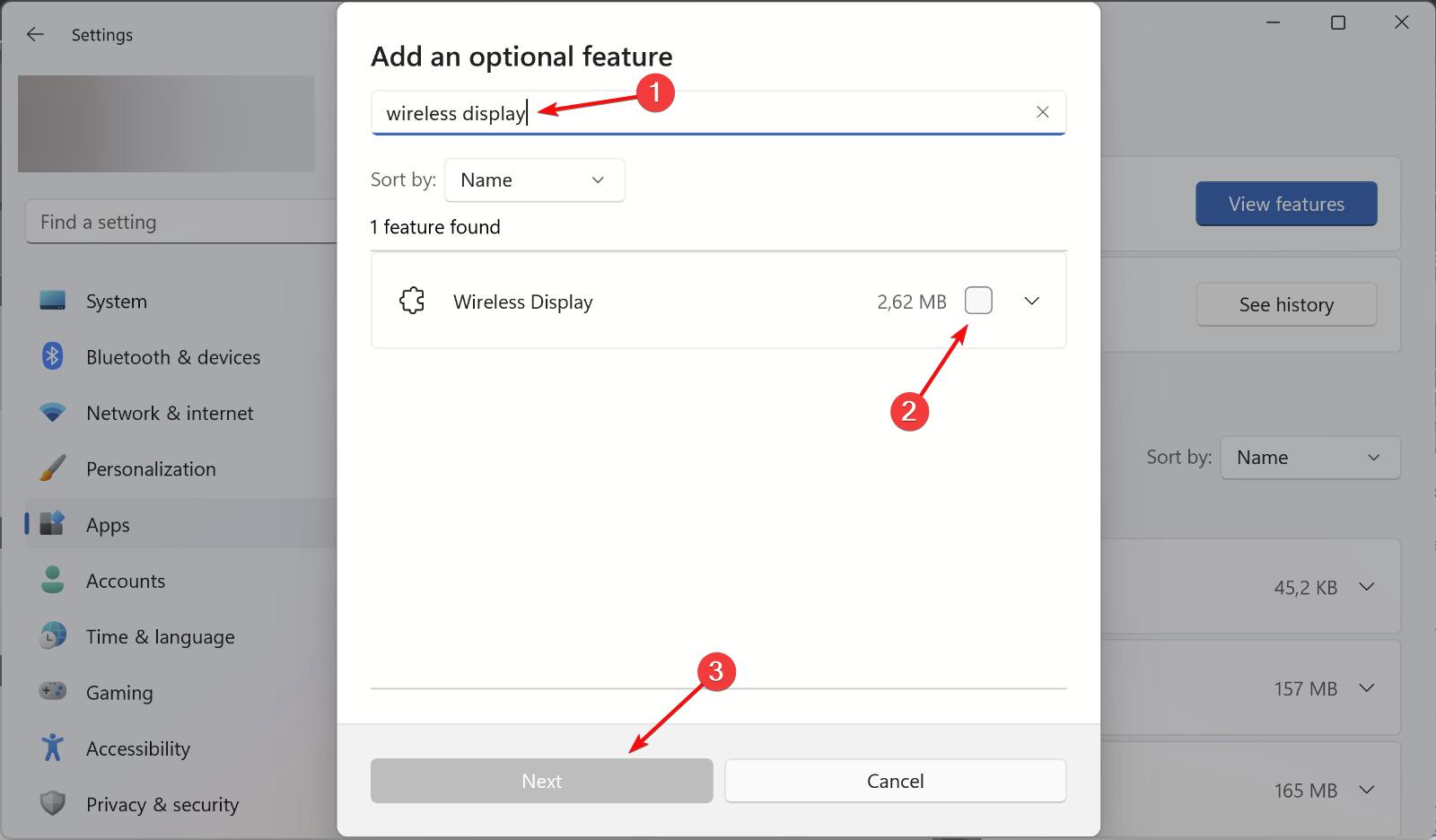
- Погоди Инсталирај дугме и сада ће ваш лаптоп бити доступан као бежични екран.
Уверите се да је ваш лаптоп повезан на интернет како би могао да инсталира ову функцију.
2. Проширите екран на други лаптоп
- Кликните Почетак дугме и изаберите Подешавања.
- У Систем картицу, кликните на Пројектовање на овај рачунар с десна.
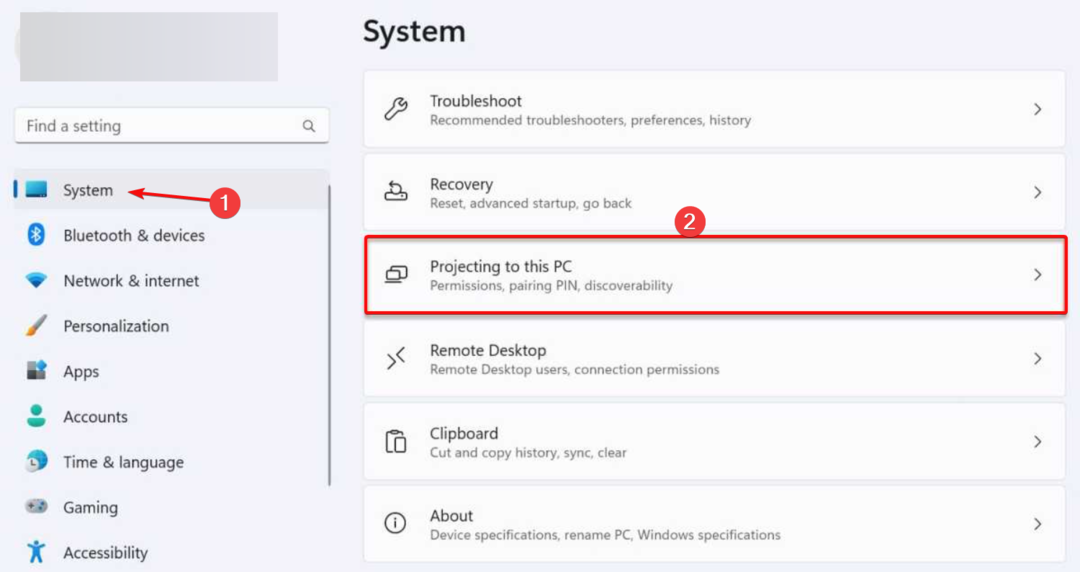
- Сада подесите подешавања у складу са својим захтевима и уверите се да је функција откривања са дна укључена.
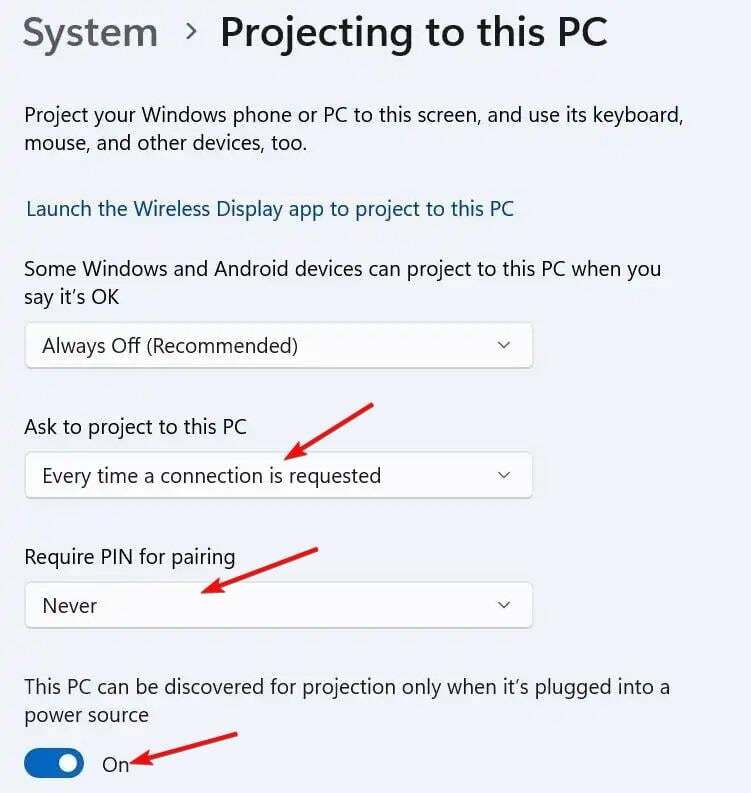
- Сада притисните Виндовс тастер + П да бисте покренули опције пројекције и изаберите Проширити.
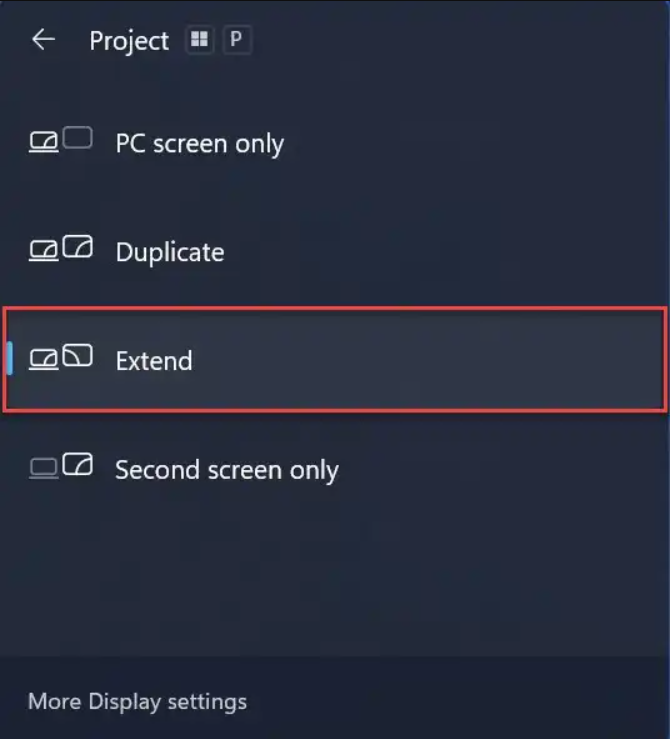
- На крају, изаберите лаптоп на који желите да пројектујете и уживајте.
Опет, уверите се да су оба лаптопа повезана на исту бежичну мрежу, иначе неће радити.
Како да користим лаптоп као други монитор у оперативном систему Виндовс 10?
Биће вам драго да знате да је процес у оперативном систему Виндовс 10 скоро исти. Мада, пројектовање на овај рачунар изгледа мало другачије.
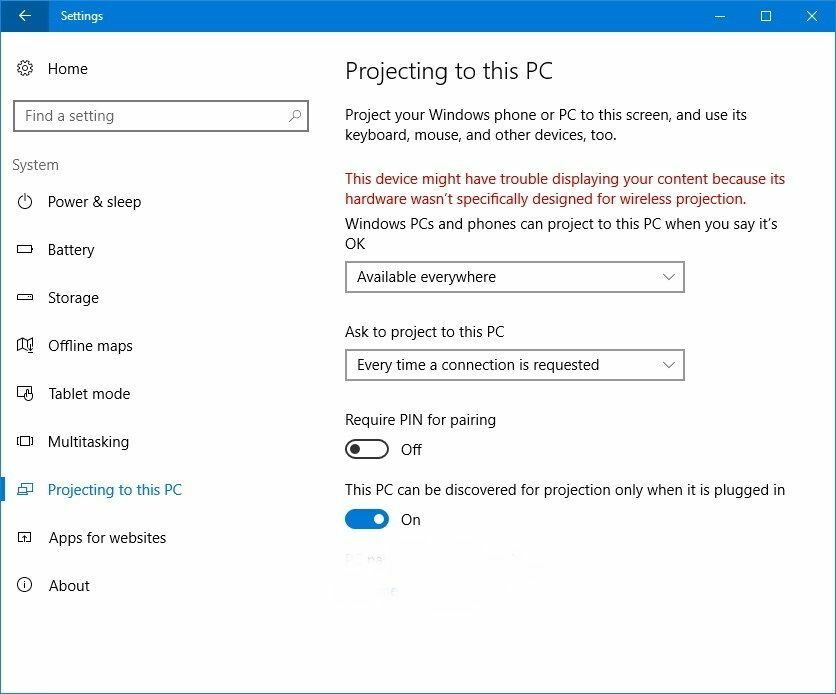
Осим тога, сав процес је исти као онај који је горе описан за Виндовс 11.
Такође препоручујемо да прочитате наш водич шта учинити ако Виндовс 11 не открива други монитор.
Ако имате било каквих питања или сугестија, оставите их у одељку за коментаре испод.
Још увек имате проблема? Поправите их овим алатом:
СПОНЗОРИСАНИ
Ако горњи савети нису решили ваш проблем, ваш рачунар може имати дубље проблеме са Виндовс-ом. Препоручујемо преузимање овог алата за поправку рачунара (одлично оцењено на ТрустПилот.цом) да им се лако позабавите. Након инсталације, једноставно кликните на Започни скенирање дугме, а затим притисните на Поправи све.